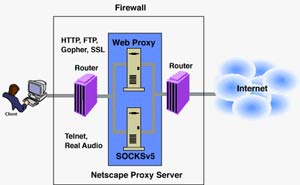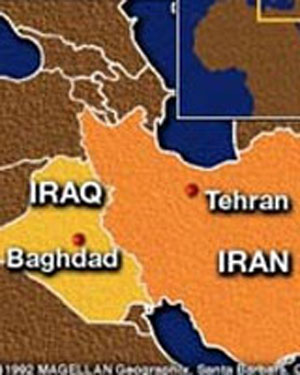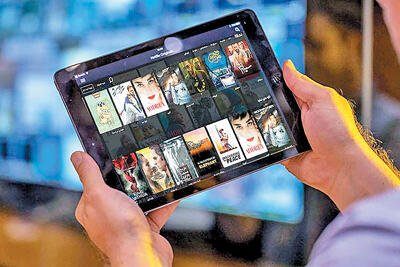یکشنبه, ۷ بهمن, ۱۴۰۳ / 26 January, 2025
آموزش تصویری ساخت جیمیل؛ پرطرفدارترین ایمیل جهان
بعضی وقتها شاید حتی سادهترین کارها هم نیاز به یک لِم یا یک فوت کوزهگری خاصی داشته باشند. بعضی وقتها هم به خاطر یک مشکل خیلی خیلی کوچک بهسادگی از خیر انجام یک کار میگذریم و آن را به روزهای دیگر موکول میکنیم! ما در این مقاله قدم به قدم به شما آموزش میدهیم که چگونه ایمیل بسازیم. چون نداشتن ایمیل امروزه زندگی مجازی ما را کمی مختل میکند، ما سعی کردیم به سادهترین روش ممکن ساختن ایمیل را در قالب یک مقاله به شما آموزش بدهیم؛ طوری که از یک کودک گرفته تا رِکورددار سن جهان در کتاب گینس هم بتواند یک حساب کاربری مختص به خودش ایجاد کند. پس با ما باشید تا ببینید که چگونه جیمیل بسازیم.
مرحلهی اول: ورود به سایت
برای ساختن جیمیل اول باید وارد سایت شوید. برای ورود به سایت، آدرس سایت Gmail.com را در مرورگر خودتان وارد کنید.
مرحلهی دوم: تغییر زبان سایت
برای راحتی کار در صفحهی جدید طبق فایل ویدئویی زیر، زبان سایت را به فارسی تغییر بدهید.
مرحلهی سوم: ایجاد حساب کاربری
حالا برای ساخت جیمیل بر روی «ایجاد حساب» کلیک کنید.
مرحلهی چهارم: تغییر مجدد زبان سایت
در این صفحه اگر مجددا زبان به انگلیسی تغییر پیدا کرد طبق فایل ویدیوئی زیر آن را به فارسی تغییر بدهید.
مرحلهی پنجم: اطلاعات حساب کاربری خود را کامل کنید
برای ساخت ایمیل گوگل در این مرحله شما باید اطلاعات کاربری خودتان، اعم از نام و نام خانوادگی خودتان، نام E-mail، گذرواژه و . . . را مشخص کنید، اما باید به چند نکته توجه داشته باشید:
- در قسمت نام، نام و نام خانوادگی خودتان را وارد کنید؛
- قسمت نام، تنها قسمتی است که شما میتوانید از زبان فارسی برای نوشتن استفاده کنید.
در قسمت انتخاب نام کاربری شما باید نام کاربری خودتان (همان آدرس E-mail) را وارد کنید اما باید به چند نکته توجه کنید:
- در این قسمت فقط میتوانید از حروف انگلیسی، اعداد و نقطه استفاده کنید؛
- نام کاربری هر فرد منحصربهفرد است پس سعی کنید از یک نام کاربری منحصربهفرد استفاده کنید (اگر از نام کاربریای که قبلا انتخاب شده استفاده کنید، با خطا مواجه خواهید شد)؛
- این قسمت به بزرگ یا کوچک بودن حروف انگلیسی حساس نیست.
در قسمت ایجاد گذرواژه باید گذرواژهی خود (همان رمز E-mail) را وارد کنید اما باید به چند نکته توجه داشته باشید:
- رمز شما فقط میتواند ترکیبی از حروف بزرگ و کوچک انگلیسی، اعداد و برخی علائم اختصاری مانند @ و … باشد؛
- این قسمت به بزرگ و کوچک بودن حروف انگلیسی حساس است؛
- گذرواژهی شما حداقل باید متشکل از ۸ کاراکتر باشد؛
- برای اینکه رمز شما از امنیت بیشتری برخوردار باشد سعی کنید از ترکیب حروف بزرگ و کوچک انگلیسی، اعداد و علائم اختصاری استفاده کنید؛
- در قسمت «به تأیید رساندن گذرواژه» باید مجددا گذرواژهی خود را عینا و بهطور کامل در محل مشخص شده وارد کنید.
در قسمتهای تاریخ تولد و جنسیت اطلاعات مربوط به خود را وارد کنید. قبل از آن باید به چند نکته توجه داشته باشید:
- تاریخ تولد خود را باید به میلادی وارد کنید؛
- در صورت عدم تمایل به مشخص کردن جنسیتتان میتوانید از گزینهی «ترجیح میدهم نگویم» استفاده کنید.
در قسمت تلفن همراه و آدرس رایانامهی کنونی شما برخلاف موارد بالا، اجباری در پر کردن فیلدهای مربوطه نیست اما در صورت پر کردن آنها شما میتوانید از مزیتهای زیر بهرهمند شوید:
- در صورت پر نمودن قسمت تلفن همراه، میتوانید برای ورود به ایمیل خودتان بهجای نام کاربری و گذرواژه، از شمارهی تلفن همراه و گذرواژهی خود استفاده کنید؛
- اگر قسمت تلفن همراه یا قسمت آدرس رایانامهی کنونی خود را تکمیل کنید در صورت فراموشی گذرواژهی خود میتوانید از G-mail بخواهید گذرواژهی درست را به شمارهی تلفن همراه شما پیامک یا به آدرس رایانامهی کنونی شما ایمیل کند.
بررسی کنید که موقعیت مکانی شما روی «ایران» باشد. در غیر این صورت با کلیک بر روی آن قسمت، ایران را انتخاب کنید.
مرحلهی ششم: تکمیل حساب کاربری
در این مرحله برای ساختن جیمیل بر روی گزینهی مرحله بعد کلیک کنید. پس از مطالعهی قسمت «حریم خصوصی» روی گزینهی موافقم کلیک کنید. توجه داشته باشید اگر این گزینه را نمیبینید حتما در قسمت حریم خصوصی به پایینترین نقطهی صفحه بروید.
مرحلهی هفتم: بررسی صحت اطلاعات
در این مرحله Gmail برای بررسی صحت اطلاعات شما با دریافت شمارهی شما، پیامکی حاوی یک کد امنیتی برایتان ارسال میکند و شما با وارد کردن آن کد در محل مورد نظر، به مرحلهی پایانی میروید. توجه داشته باشید که شمارهی شما برای هیچ کاربری نمایش داده نخواهد شد. همچنین توجه داشته باشید که هم میتوانید کد امنیتی خود را از طریق پیامک و هم از طریق پیام صوتی دریافت کنید.
مرحلهی هشتم: پایان کار
تبریک! شما صاحب یک حساب کاربری شدهاید.
روی “Continue to Gmail” کلیک کنید و وارد حساب کاربری خود شوید!
بیشتر بدانید:
از آنجایی که این روزها Gmail بسیار مورد توجه کاربران قرار گرفته، ما در این مقاله بر روی Gmail تمرکز کردیم. اما باید بدانید مراحل درست کردن حساب کاربری در سایتهای دیگر نیز بسیار شبیه به مراحل بالاست.
تهیه شده در: chetor.com
ایران مسعود پزشکیان دولت چهاردهم پزشکیان مجلس شورای اسلامی محمدرضا عارف دولت مجلس کابینه دولت چهاردهم اسماعیل هنیه کابینه پزشکیان محمدجواد ظریف
پیاده روی اربعین تهران عراق پلیس تصادف هواشناسی شهرداری تهران سرقت بازنشستگان قتل آموزش و پرورش دستگیری
ایران خودرو خودرو وام قیمت طلا قیمت دلار قیمت خودرو بانک مرکزی برق بازار خودرو بورس بازار سرمایه قیمت سکه
میراث فرهنگی میدان آزادی سینما رهبر انقلاب بیتا فرهی وزارت فرهنگ و ارشاد اسلامی سینمای ایران تلویزیون کتاب تئاتر موسیقی
وزارت علوم تحقیقات و فناوری آزمون
رژیم صهیونیستی غزه روسیه حماس آمریکا فلسطین جنگ غزه اوکراین حزب الله لبنان دونالد ترامپ طوفان الاقصی ترکیه
پرسپولیس فوتبال ذوب آهن لیگ برتر استقلال لیگ برتر ایران المپیک المپیک 2024 پاریس رئال مادرید لیگ برتر فوتبال ایران مهدی تاج باشگاه پرسپولیس
هوش مصنوعی فناوری سامسونگ ایلان ماسک گوگل تلگرام گوشی ستار هاشمی مریخ روزنامه
فشار خون آلزایمر رژیم غذایی مغز دیابت چاقی افسردگی سلامت پوست